 PKPM项目管理系统操作手册
PKPM项目管理系统操作手册
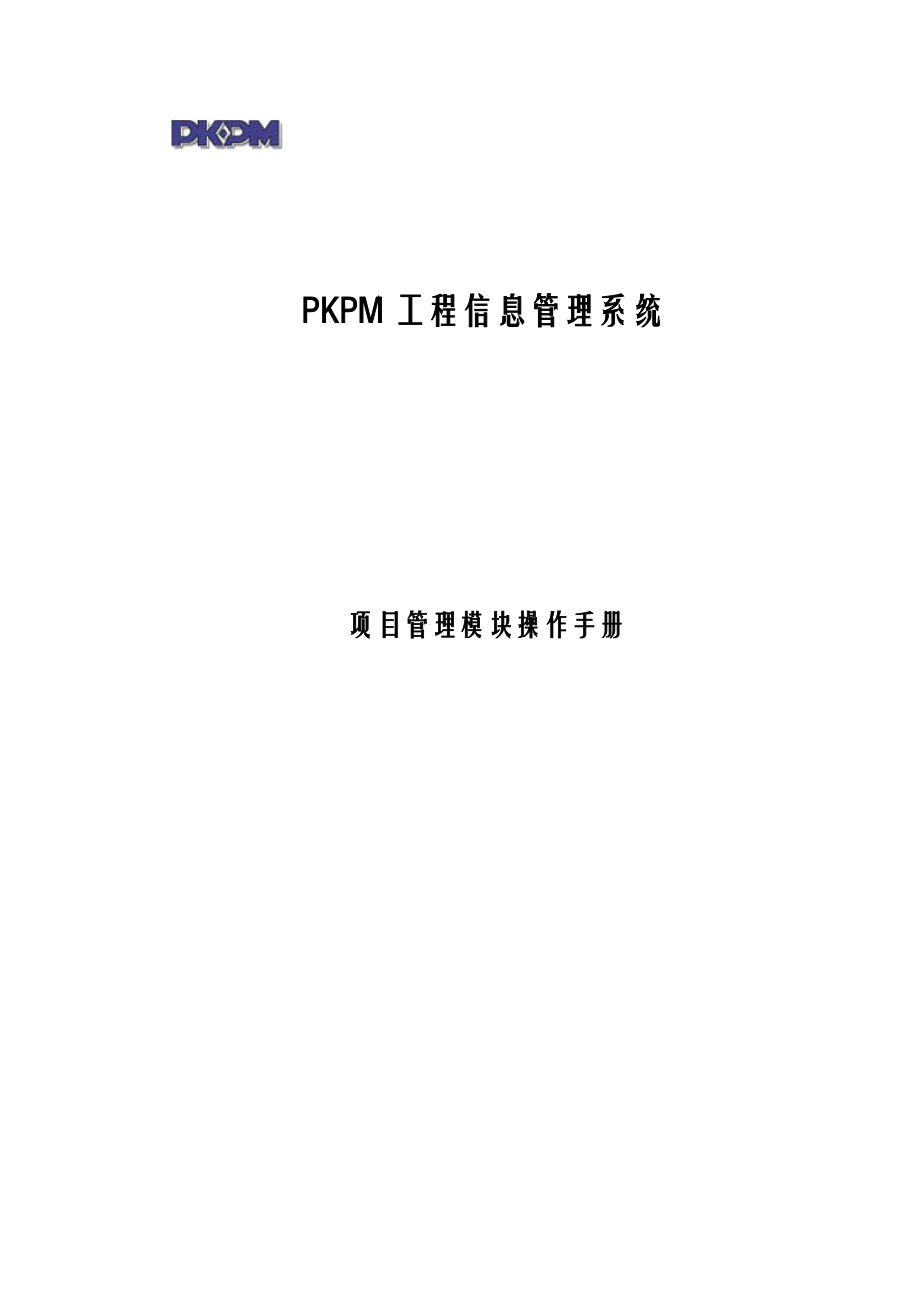


《PKPM项目管理系统操作手册》由会员分享,可在线阅读,更多相关《PKPM项目管理系统操作手册(99页珍藏版)》请在装配图网上搜索。
1、 文件名称 PKPM项目管理系统用户使用手册 文件编号 项目名称 PKPM项目管理系统 版本说明 V1.0 PKPM工程信息管理系统 项目管理模块操作手册 进入系统 1 界面登陆 1 一、分供商管理 2 1、供应商管理 2 (1)、供应商信息登记 3 (2)、供应商考核评价 4 (3)、合格供应商评定 5 (4)、供应商综合查询 6 (5)、考评模板维护 6 2、分包商管理 7 (1)、分包商信息登记 7 (2)、分包商绩效测评 8 (3)、分包商考核
2、评价 9 (4)、合格分包商评定 9 (5)、分包商综合查询 10 (6)、考评模板设置 10 (7)、分包工种维护 11 (8)、合格分包商名录 11 (9)、劳务分包合同名录 12 3、通用客户管理 12 (1)、通用客户登记 12 (2)、客户往来管理 13 (3)、客户联系人管理 13 (4)、客户综合查询 14 二、招投标管理 16 1、投标项目跟踪 16 (1)、工程信息登记 16 (2)、工程信息跟踪 17 (3)介绍信登记 17 2、招标过程管理 17 (1)、资格预审 17 (2)、文件领取 18 (3)、文件评审 19 (4)、保证
3、金支付 19 (5)、标书编制 19 (6)、投标审批 20 (7)、开标登记 21 (8)、中标登记 21 (9)、保证金退还 22 (10)、报名工程一览表 22 (11)、投标信息一览表 23 (12)、中标结果一览表 23 (13)、开标情况一览表 23 (14)、保证金跟踪一览表 24 三、合同管理 24 1、合同范本库 24 2、合同签约台帐 24 (1)、合同台帐管理 24 (2)、合同审核发布 25 3、合同实施控制 26 (1)、合同事务管理 26 (2)、合同付款管理 26 (3)、基础信息设置 28 四、项目范围 29 1、项目立
4、项登记 29 2、工程开工报告 29 3、项目人员编制 30 4、项目结构分解 31 5、项目权限设置 31 6、项目综合查询 32 7、在建工程台帐 33 五、进度管理 34 1、项目计划制定 34 2、项目计划调整 35 3、实际进度填报 36 4、项目计划查询 36 5、项目进度监控 36 6、单位工程计划 36 六、质量管理 36 1、质量目标计划 36 2、质量过程控制 38 (1)、工程质量预控管理 38 (2)、工程质量检查管理 39 (3)、工程质量检验管理 41 (4)、工程质量奖罚管理 44 (5)、数据分析及纠正预防措施 45
5、(6)、特殊过程控制记录 46 (7)、检验检测试验设备管理 47 3、工程回访与保修 48 (1)、年度工程回访计划 48 (2)、工程质量回访调查 49 (3)、工程保修处理记录 50 (4)、工程保修统计分析表 50 七、安全管理 50 1、安全目标管理 50 2、文明工地管理 51 3、安全生产责任制 54 4、安全教育培训 55 5、持证上岗管理 56 6、安全过程管理 57 7、安全考核管理 61 8、工伤事故管理 62 八、生产计划 63 1、生产计划填报 63 2、生产进度填报 63 3、月度综合报表 64 九、环境管理 66 1、集团
6、环境因素调查评价 66 2、公司环境因素调查评价 66 3、项目环境因素调查评价 67 4、项目重要环境因素清单 67 5、环境目标指标管理方案 67 6、环境健康安全合规性评价 67 7、噪声测量记录表 68 8、噪声记录汇总表 68 9、绩效测量和检测 69 十、风险管理 70 1、风险过程管理 70 2、工程清欠管理 71 3、工程涉案管理 73 十一、竣工管理 75 1、竣工验收审核 75 2、单位工程质量验收 75 3、工程竣工报告 76 4、工程资料存档 76 5、工程竣工备案 77 十二、知识管理 78
7、 94 进入系统 界面登陆 1、首先在IE地址栏上输入系统的IP地址即可打开登陆界面,如下图所示。输入正确的用户、密码后点击“login”(下图用红色圈起来的图标)即可登陆本系统。 1、进入系统后显示主界面如下图,浙江省二建集团图片标志下方是“菜单栏”点击相应的菜单后左边会显示相应菜单(下图红色)下的功能模块。 一、客户管理 1、供应商管理 点击标题栏上的“分供商管理”后左边显示相应的功能模块,如下图红色圈所示,点击“供应商考核评价”后右边会显示相应模块的信息,如下图蓝色圈所示,点击“新建”后会出弹出“新建”对话框。
8、 (1)、供应商信息登记 Ø 本模块用来登记供应商信息,点击“添加”按钮后进行信息的录入,已有的供应商如有信息错误可在该页面先中要修改的供应商,然后点击“修改”按钮进行信息的修改,删除供应商则是先选中需删除的供应商,然后点击“删除”按钮即可。 Ø 点击“添加”按钮后进入供应商录入界面,如下图所示,信息尽可能填写完整,如有与该供应商相关的资料可以点击“添加附件”按钮进行上传。 (2)、供应商考核评价 点击“新建”按钮后,进入供应商考核评价模块界面,如下图所示,在模板名称右边下拉框中选择评价模板,再点击“加载模板”下面便可出现预先做好的考核评价项目,每项实际得分=打
9、分值*权重。再根据实际得分来判定“评价结论”。 注:在此做一下说明,所有模块中带三个点的图标都是点进去选择的,例如本模块的企业名称后面的, 灰色底文的文本框中的内容是不可写的,内容都是自动带出来的,例如本模块中的企业编码:,所有带向下的箭头的标识,都可以下拉选择内容,例如本模块中的模板名称后面的下拉框,以下模块就不再进行介绍了。 (3)、合格供应商评定 如下图所示,根据上方提供的查询条件找到需评定的供应商,再点击下图红色圈的状态下拉列表进行选择,选择好后点击“保存所有记录”。 (4)、供应商综合查询 点击“供应商综合查询”节点后,右边会出现所有供应商清单,如下图所示:红色
10、圈起来的是查询供应商的查询条件选项,输入查询条件值后,点击“查询”按钮即可查询出所需供应商,下面蓝色圈起来的则是查询出的结果。 (5)、考评模板维护 点击右边的新建按钮后,在出现的图面中进行考评模板的建立,如下图所示:填写好考评项目类别,即模板名称,再填写好满分分数。点击右边蓝色圈起来的“+”号可以增加评价的项目,再填写好每个项目的权重。填好后点击右上角红色圈圈中的“保存”按钮即可。 注:该模板制定好后,就可在“供应商考核评价”中加载该模板,根据该模板提供的评价项目来进行打分; 2、分包商管理 (1)、分包商信息登记 点击“分包商信息登记”出现如下界面,上面红色
11、圈起来的是查询条件,输入条件后点击查询后即可查出与条件匹配的记录。选择中该记录点击下面的“添加”、“修改”、“删除”、“维护该分包商的相关信息”则可以对选中的记录进行相关操作。 点击“添加”按钮进入分包商信息登记界面,如下图所示:填好相应信息后点击“保存”按钮。 注:分包商登记信息在后面的分包合同登记时的“乙方”信息登记时会调用该分包商信息。“公司名称”、“公司编码”字段必须填写。 (2)、分包商绩效测评 点击“新建”按钮后进入“劳务分包商绩效测评表”填写界面,如下图所示:评价项目可以调用模板,蓝色圈中的“模板名称”选择一个模板后,然后点“加载模板”链接即可加载模板,填
12、写好各评价项目的打分情况后点击“保存”按钮。 (3)、分包商考核评价 该模块是填写分包商的考核评价内容等信息,点击“新建”按钮进入界面如下:填写好评价内容、调查情况等信息后点击右上角“保存”按钮。 (4)、合格分包商评定 点击该节点,右边窗口则会显示“合格分包商评定”界面,如下图所示:上面蓝色圈起来的为查询条件,根据该条件查询出相应合格分包商,再点击该分包商右边的“状态”下拉框进行选择是否合格(红色圈起来的地方),然后点击“保存所有记录”按钮(黑色圈起来的按钮)即可。 (5)、分包商综合查询 点击该节点则弹出如下对话框,可根据蓝色圈起来的查询条件找到对应
13、的分包商 选中一条分包商,然后点击红色圈中的“查看该分包商的相关信息”按钮,如下图所示界面,点击左边红色圈起来的分类项,右边显示相应项的详细信息。 (6)、考评模板设置 点击该节点进入以下界面,填写“考评项目类别”及“满分”,再填写评价项目及权重等信息,填完后点击“保存”按钮即可。 注:“分包商绩效测评”时可以调用本处预先设定好的模板来进行评分。 (7)、分包工种维护 本模块是用来添加、修改、删除工种类别,按钮如下面红色圈中所示。选择某一项,然后点击添加,输入一个子分类名称则可以选中节点的下一级添加一个子分类。该处是工种类别库,其他模块可调用该库中信息。
14、 (8)、合格分包商名录 该模块查询所有合格的分包商的信息,非合格分包商则不显示。 (9)、劳务分包合同名录 3、通用客户管理 (1)、通用客户登记 通用客户一般登记比较重要的、常用的以及政府部门等信息,监理单位、勘察单位也可在此登记。点击该节点窗口右边显示如下界面,该界面显示所有登记过的通用客户信息, 点击上图右上角的“新建”按钮进入通用客户登记界面,如下图:各字段后面带“*”号的为必填项,其他的可选择性填写。 注:通用客户中通常填写“总承包商”和“建设单位”信息,该处在后面“业主合同登记”中的“甲方”单位选择时会调用通用客户的信息。 (
15、2)、客户往来管理 点击“新建”按钮进入如下登记界面:本处主要记录与客户的往来信息。填好后点击右上角“保存”按钮。 (3)、客户联系人管理 点击“新建”按钮进入如下登记界面:本界面主要登记客户方的联系人信息,填好后点击右上角“保存”按钮。 (4)、客户综合查询 查询通用客户的综合信息,如下图所示,下面对右上角按钮做相应说明。 “列表调整”按钮的功能,这个功能是调整数据显示列表的列的,可以根据每个用户的自己关注的业务数据,自己调整数据记录显示列表的列;当你要调整时可以鼠标左键点击次按钮,系统会自动弹出如下图的界面,只要把不需要显示的列前的勾去掉,然后点击右
16、边的“确定”按钮系统就会自动把您去掉勾的列在数据列表中去掉,当然您如果需要显示时,再点击此功能按钮然后在上图所示中把您需要显示的列前的对勾勾上然后确定即可;您也看到了在上图中右边有几个按钮,它们是用来调整列的前后顺序的,只要您把要调整的列选中,然后点击右边相应的按钮来调整您要的顺序然后点击确定保存您的设置;系统就会自动调整数据列表中列的顺序。 “高级查询”按钮的功能,就是可以多个条件联合查询,鼠标左键点击此按钮,系统会自动弹出如下图所示操作界面,点击‘字段名称’下面的向下箭头按钮,选择您要查询的字段,然后再点击“操作符”下面的箭头按钮,选择是模糊查询还是准确查询,接着在“查询关键值”下面
17、的文本框中录入您要查询的内容;然后,点击“添加条件”按钮确认您刚才设置的查询条件,系统会自动把您设置的条件,增加到下面的条件列表中;如果您要联合多条件查询,您只要重复刚才的步骤,添加要联合查询的条件,值得注意的是:在界面上‘查询关键值’后面有两个可选的项‘或’、‘与’,这两个选项就是要区分是在联合查询时同时满足多个条件的查询呢,还是只要满足其中一个条件即可呢;如果您选中‘或’说明,您增加的多个查询条件,只要满足其中一个就可以,如果您选中‘与’,就是您增加的多个查询条件,必须同时满足;待查询条件添加完毕,您只要点击“查询”按钮,系统自动会按照您设置的查询条件,查询出您要的查询结果,自动显示到数据
18、记录列表中。 “普通查询”按钮的功能,这个功能与“高级查询”的区别就是,查询内容只局限与常用的几个内容,点击图中右上角的向下箭头按钮,系统就会自动在下面展开要查询的条件,填写好条件,再点击“普通查询”按钮,系统自动按照填写好的条件查询出所需记录。如下图所示: “导出Excel”按钮功能,就是把数据记录列表中的记录导出到Excel中。这里不做详细介绍。 二、招投标管理 1、投标项目跟踪 (1)、投程信息登记 工程信息登记之前需要在通用客户中登记好“建设单位”,在项目立项登记中要调用该建设单位。点击右上角的“新建”按钮,进入登记界面,如下图所示:必填项字
19、段后面有一个“*”号来表示,其他字段可选择性填写,填完后点击右上角“保存”按钮即可。 (2)、工程信息跟踪 本模块记录跟进工程的情况信息。只有在前面做过工程信息登记了工程后才可在本模块来调用该工程,对该工程进行跟踪信息的登记。登记界面如下:选中某工程名称,则表示针对该工程进行跟踪处理情况登记。 (3)、介绍信登记 填写介绍信登记信息。表单如下: (4)、工程综合查询 查询界面如下图所示: 2、招标过程管理 (1)、资格预审 登记界面如下图所示,注意的是,本模块中选择的工程名称字段是从投标工程立项中登记中取过来的记录,即必须做投标工程立项,本模块
20、中才能调用立项中的工程名称。 (2)、文件领取 登记界面如下图所示,注意的是,本模块中选择的工程名称字段是从工程信息登记中取过来的记录,即必须做工程信息登记,本模块中才能调用立项中的工程名称。 (3)、文件评审 文件领取之后,评审登记。如下图所示: (4)、保证金支付 记录保证递交金额、接收单位等信息,如下图所示。本模块登记与“保证金退还”登记模块相对应。 (5)、标书编制 标书编制登记如下图所示。只有做过保证金支付后才能做标书编制。 (6)、封标评审 标书编制完成后进行封标评审过程,如下图所示: (7)
21、、开标登记 登记各投标单位的投标情况,点击下图红色圈住的按钮可以增加多行; 注:只有通过了定标纪要审核通过才可做开标登记。 (8)、中标登记 登记已中标的工程情况。 注: 1、只有在开标登记中本公司以及下属公司中标的工程在中标登记中才可选择“工程名称”,否则在“工程名称”里显示不了该工程; 2、只有在此处登记后才可在做业主合同时调用该工程。 (9)、保证金退还 与保证金登记相对应。 注:如果是中标的工程则必须在“中标登记”中登记后才可在此做保证金退还,如果是未中标的工程则可在开标登记过后直接在此处做保证金退还。 登记界面如下图所示。 (10)、
22、报名工程一览表 查询已报名的工程信息情况,如下图所示。 (11)、投标信息一览表 查询投标工程信息情况,如下图所示。 (12)、中标结果一览表 查询已中标工程,如下图所示。 (13)、开标情况一览表 查询某工程各有哪些单位投过标,以及各单位的预算报价等信息。如下图所示。 (14)、保证金跟踪一览表 查询某工程保证金和退还保证金金额情况等信息。如下图所示。 三、合同管理 1、合同范本库 进入后界面如下图所示,把公司合同范本放到此处,各用户按所授的权限来查看或上传文档。如果有权限的用户可以点击上面的按钮进行新建文件夹、新建文件、移动、删除
23、等操作。 2、合同签约台帐 (1)、合同台帐管理 该模块里可以登记业主合同、采购合同、分包合同、租赁合同、其他合同,这里要说明的是其他合同,该合同里可以登记一些承包协议等信息。点击该节点1后界面如(图1)所示,点击左边的相应合同,在右边“新建”对应的合同,以业主合同为例,左边点击“业主合同”,再点击右边的“新建”按钮,进入业主合同登记界面,如(图2)所示。该界面分为合同基本信息、签约方信息、支付方式、合同条款、合同文本5页,值得说明的是:合同基本信息页中的“工程名称”填写的是项目名称,“招标项目名称”选择的是招标时的工程名称。填写好相关信息,点击右上角保存按钮即可。 (图1
24、) (图2) 注意:此处合同只是做了登记,还不能对此处登记的合同做实施过程控制,只有合同审核发布过后才能进行后期的控制。 (2)、合同审核发布 在合同登记过的合同会自动转到此处未发布的合同,选择某条未发布的合同后,点击上面的“发布”按钮后,合同就发布成功了,在“发布情况”中选择“是”则可查询到已发布的合同。只有发布过的合同才能在下面模块对其进行控制。如下图所示: 3、合同实施控制 (1)、合同事务管理 登记合同的相关事物,如合同交底、合同索赔、合同违约、合同争议、执行进度报告情况。以业主合同为例,单击左边类别树的“业主合同”节点,右上方会显示已发布的业主合同信息,
25、点击某个业主合同后,再选择下方要登记的项,例如“合同交底”,然后再点击右边的新建进行合同交底的登记。登记完的记录会在下方显示,如果要进行修改、删除操作,则只要选择下方的记录,点击相应的按钮即可。如下图所示: (2)、合同付款管理 合同付款计划: 本模块用来登记付款计划。操作与合同事物管理类似,下面以业主合同为例,点击左边的“业主合同”节点,右上方会显已发布的合同,选中某合同,点击下面的“新建”按钮来增加付款计划。计划增加好后选择某计划点击“修改”、“删除”、“查看”按钮,进行相关操作。如下图所示: 合同付款记录:针对某个合同付款后做的登记。以业主合同为例,点击左边的业主合
26、同节点,再选择右上边的具体的业主合同,点击下面的新建按钮,进行付款登记。登记过的款项会在下面会有显示,如果要进行修改、删除操作只要选中所登记的款项条目,再点击相应的按钮即可。如下图所示: 合同付款台帐:针对具体合同查看付款情况。注:前提是前面做过付款记录此处才能查看到付款情况。界面如下图所示。 四、工程管理 1、项目立项登记 登记界面如下图所示。登记分为三页:基本信息、其它信息、相关方。值得注意的是“基本信息”页中选择“业主合同名称”后会自动带出“业主合同编码”、“项目编号”、“项目名称”,此处的“项目名称”是登记业主合同时填写的“工程名称”。只有做了立项后才能进行后面
27、的操作,如工程开工报告。 2、工程开工报告 开工报告登记界面如下图所示。注意:灰色栏中的内容是选择“工程名称”后自动带出来的内容。工程名称选择的是业主合同登记中的“工程名称”。 3、项目人员编制 登记项目人员情况,首先进入的是下面(图1)界面,点击操作字段中的“进入”链接对具体项目进行人员编制,链接到的界面如(图2)所示,点击“新建”按钮进行人员信息填写; (图1) (图2) 4、项目结构分解 注意:项目结构分解后,如下模块会调用该分解后的单体工程: 质量过程控制—工程质量检验管理 —工程验收控制点台帐中会调用该分解后的单体工程,对单体工程进行质量
28、检察结果登记。 分解界面如下图所示: 5、项目权限设置 此模块为项目授权,即设置某个人能查看或操作某个项目。如(图1)所示,点击某个项目后的“进入”链接后,出现的选择人员界面对某人授权,如(图2)所示。 注:只有在此授权后,有该项目权限的帐户才能在其他模块能看到该项目。如在档案登记中的“项目名称”中才能调用该项目名称。 (图1) (图2) 6、项目综合查询 综合查询项目的综合信息,如下图所示,点击左边的相应项,右边显示相应项的详细信息; 7、在建工程台帐 工程基本信息台帐:查询在建工程信息情况。此处信息取自业主
29、合同登记中的工程信息。查询界面如下图所示: 工程开竣工报告台帐:界面如下图所示。 五、进度管理 1、项目计划制定 项目计划编制:界面如下图所示,先选中一个项目,然后点击(图1)上方的“编制计划”按钮进行计划的编制,进入到(图2)界面,(图2)中填写好的字段为自动带出来的内容,其他的字段按实际情况填写,然后点击“下一步”按钮来进行保存,保存后会自动弹出计划编制界面,如(图3)所示,点击图上方的“新增节点”或“新增子节点”来增加主任务和子任务,填写好任务名称和工期,再点击保存按钮保存任务。也可导入Project甘特图导入,点击上方的“甘特图”按钮弹出(图4)界面,文件->P
30、roject文件导入,再点击提交保存即可。计划编好后点击图三上方的“提交”按钮,会弹出选择提交到哪里,选择相应人员即可。 注:只有计划提交后,接收人才能对提交的计划进行审核。实际计划编制时“责任人”必须要填写,并进行审批后才能进行实际进度填报。 (图1) (图2) (图3) (图4) 项目计划审批:本模块功能用于审批修改计划、审批等。界面如下图所示,界面如下图所示,点击上面红色框选的按钮可进行相应操作。 注:审批计划即该计划正式可用。 2、项目计划调整 计划调整申请:上面模块中计划审批后本模块中会显示已审批的计划,如果该计划需要修改可以选中计划
31、点击“新增调整”,然后编辑提交,选择审批人即可。 计划调整审批:如下图所示,选中申请的修改计划,可以点上面的“编制计划”按钮进行重编辑,也可直接点击“审批”按钮审批通过,也可点击“回退”按钮退回。 3、实际进度填报 计划审批后在实际进度填报中会显示编制的计划如(图1)所示,选中其中一个计划再点击右上角的“填报”按钮进行填报。填报界面如(图2)所示,填完相应项,点击保存即可。 (图1) (图2) 4、项目计划查询 (1)、计划综合查询 查询界面如(图1)所示,选择项目名称后点击“查询”按钮即可。 (2)、计划预警查询 计划延迟后会显示出延迟计划情况
32、,如下图所示。 (3)、计划版本查询 可查询出原始计划和调整后的计划情况,如下图所示。 5、项目进度监控 (1)、进度计划实时监控 如(图1)所示,选中计划,点击上面的“查看计划”按钮,可查看计划的完成情况,如(图2)所示。 (图1) (图2) (2)、进度执行月度报告 如(图1)所示,选中一个项目,再点击“查看报表”按钮,如(图2)所示。 (图1) (图2) (3)、进度完成情况报告 如(图1)所示,选中一个项目,再点击“查看报表”按钮,如(图2)所示。 (图1) (图2) (4)、进度滞后原因分析 图面如下图所示。项
33、目计划完成率是单个项目的原因分析,公司计划完成率是各分公司的对比分析。 6、单位工程计划 (1)、单位工程进度计划 对单位工程进行进度编制,如下图所示,选中左边的单位工程,再点击右边的“新增计划”按钮,编制操作和项目计划编制相同。 (2)、月度单位工程形象进度 如(图1)所示,选中左边的单位工程,再点击右边的“添加”按钮进行形象进度的填报,填报界面如(图2)所示。 (图1) (图2) (3)、月度项目整体形象进度 月度项目进度的填报,如(图1)所示,点击“添加”按钮后会弹出(图2)界面,填好保存即可。 (图1) (图2) 六、质量管理 1、
34、质量目标计划 年度在建工程质量目标:针对具体工程进行年度计划登记。登记界面如下图所示:注:下图已填好的字段都是自动从基本信息中带出来的,只要把未填写的字段按需要填写完即可。 年度质量创优计划:创优计划记界面如下图所示。注:只有在此处登记后,后面才能对该计划进行跟踪、调用等操作。 质量创优跟踪检察:记录创优跟踪检察记录,如下图所示,点击左边的某个工程名,右上角会显示该工程的创优计划,即前一个模块登记的创计刊,再双击这个计划,下面蓝色圈起来的区域会显示该计划的跟踪信息,如果没有跟踪记录则不显示任何内容。点击红色圈起来的按钮可进行相应操作。 优质工程登记:此处登记已创
35、优工程。点击左边的某个工程名,右上角会显示该工程的创优计划,即前一个模块登记的创计刊,再双击这个计划,下面区域会显示已经记的优质工程信息,如果没有登记则不显示任何内容。点击红色圈起来的按钮可进行相应操作。 质量创优动态跟踪:可实时查询创优工程信息,界面如下图所示。点击红色圈和蓝色圈圈中的“查看”链接即可。前提是在前面的模块中做过获奖登记或跟踪检查后此处才可查看。 2、质量过程控制 (1)、工程质量预控管理 工程开工质量备案,首先进入的界面如(图1)所示,点击红色圈中的“备案”链接进行备案记录界面,如(图2)所示。 (图1) (图2) 工程质量预控交
36、底,登记界面如下图所示,红色圈圈中的地方为系统自动带过来的记录。 (2)、工程质量检查管理 质量现场检查记录,登记界面如下图所示,注:1、此处做了登记后,在工程质量整改记录和重大问题整改记录中会自动调出检察日期和检察结果,可针对本次检查如有整改的可填写整改通知单;2、质量检查项列表,可以点击右边的“加载检查项”链接从模板库中调用已制定好的模板,根所模板上提供的项目进行内容的填写;3、下图中已填写的记录为自动获取基本信息中的数据; 工程质量整改记录,此处自动带出质量现场检查记录中的检查日期和检查结果,如下图所示,点击红色圈中的整改通知和整改回执链接后可进入到相应模块进行相应
37、内容的填写。(如图2)、(图3)所示。 (图1) (图2) (图3) 重大问题整改记录,记录重大问题的整改通知和整改回执。界面如下图所示。 (3)、工程质量检验管理 验收申报记录审批、工程监测报验记录、工程验收控制点台帐、单位工程质量验收、不合格品报告评审。 验收申报记录审批,界面如下图所示。 工程监测报验记录,界面如下图所示。 工程验收控制点台帐,界面如下图所示。左边红色圈圈中的为项目的单体工程,此处是在项目结构分解中分解后,此处才可调用。选择一个单体工程,右边对该单体工程的控制点进行检查结果的登记。可以点击红色圈圈中的“加载
38、质量检查控制点”链接来调用已控制点模板,根据模板进行相应检查结果登记,也可点击检查结果字段右边的这个按钮添加质量控制点项。 单位工程质量验收,登记界面如下图所示: 不合格品报告评审,登记界面如下图所示: (4)、工程质量奖罚管理 工程质量罚款单、工程质量奖励单、工程质量罚款支付、工程质量奖励收款。 工程质量罚款单,登记界面如下图所示: 工程质量奖励单,登记界面如下图所示: 工程质量罚款支付,登记界面如下图所示: 工程质量奖励收款,登记界面如下图所示: (5)、数据分析及纠正预防措施 数据分析记录、不合格原
39、因调查分析、纠正预防措施验证报告。 数据分析记录:界面如下图所示。 不合格原因调查分析:记录不合格原因分析及处理结果等信息。登记界面如下图所示: 纠正预防措施验证报告,需填写原因分析、措施计划以及实施情况和验证结果。 (6)、特殊过程控制记录 特殊过程控制记录、参数控制记录。 特殊过程控制记录,记录人、机、料、法、环检查结果以及处理措施。登记界面如下图所示: 参数控制记录:界面如下图所示。 (7)、检验检测试验设备管理 监视和测量设备管理台帐、监视和测量设备检定表。 监视和测量设备管理台帐,登记界面如下图所示: 监视和测量设
40、备检定表,登记界面如下图所示: 3、工程回访与保修 (1)、年度工程回访计划 按年度登记工程的回访计划与登记。登记界面如下图所示: 工程质量回访记录:本模块记录工程质量问题以及质量问题处理记录情况。界面如下图示: (2)、工程质量回访调查 记录顾客的意见和建议以及不满意的原因分析及处理结果等信息。界面如下图所示: (3)、工程保修处理记录 本模块记录被投诉情况,以及处理的经过结果等信息。界面如下图所示: (4)、工程保修统计分析表 统计问题类型以便分析。界面如下图所示,可以点击下图红色圈圈中的“加载问题类型”链接加载质量问题类型模
41、板,也可点击下图蓝色圈圈中的按钮手动增中质量问题类型。 七、安全管理 1、安全目标管理 安全目标分为集团年度安全目标、公司年度安全目标、项目年度安全目标。集团和公司年度安全目标登记界面如(图1)所示,项目年度安全目标如(图2)所示,(图2)中的已填与的内容为自动从业主合同信息中带出来的内容。 (图1) (图2) 2、文明工地管理 安全施工创优计划:本模块按年度登记创优工地计划,如下图所示,红色框选的字段自动从该工程基本信息中自动获取,在此只需填写 “目标”栏信息。 绿色工地创优目标:本模块也是按年度登记绿色工地创优目标,如下图所示,红色框选的字段自动
42、从该工程基本信息中自动获取,在此只需填写 “目标”栏信息。 注:只有在此登记后才可在“安全创优过程考评”、“安全创优审报考评”、“安全创优工地登记”中调用该目标进行考评。 安全创优过程考评:针对创优目标进行考评登记。首行入的界面如(图1)所示,上在红色框选的是创优目标,选中该项,再点击下面的红色圈住的新建按钮即可新建该创优目标的考评记录,登记界面如(图2)所示,考评记录保存后会在下面蓝色框选中显示考评记录主要字段,选中蓝色框选中的某条考评记录,点击红色圈中的修改、删除按钮可进行相应的操作。 (图1) (图2) 安全创优申报考评:针对创优目标进行标化工程申请考评登
43、记。登记界面如下图所示: 安全创优工地登记:针对具体项目和创优目标进行已创优工地的登记。如下图所示,选中上面红色框选的创优目标项,点击下边蓝色圈选的新建按钮即可登记,点击修改、删除按钮可对已登记的创优记录进行相应的操作。 安全创优工地汇总:可查看是否获奖工地情况,如下图所示,点击红色框选的“查看”链接可查看获奖详情、过程考评和申报考评。 3、安全生产责任制 集团安全生产责任制:集团安全生产责任制填写界面如下图所示,红色圈选的项可根据要求增加、删除、修改。责任内容一栏填写详细的管理人员责任制内容。 公司安全生产责任制:填写界面如下图所示。 项目安全生产责任
44、制:填写界面如下图所示。 4、安全教育培训 企业安全培训:企业安全教育培训计划、企业安全教育培训记录、企业安全教育培训名册。 企业安全教育培训计划,本模块做安全培训计划登记,界面如下图所示,可点击下图中红色圈选按钮增加培训项,点击蓝色圈选按钮可删除项目。 企业安全教育培训记录,登记已经培训的安全教育情况记录。登记界面如下图所示: 企业安全教育培训名册,登记已经经过培训的人员,界面如下图所示。 5、持证上岗管理 企业三类人员持证情况:登记界面如下图所示。 项目特种作业人员执证情况:登记界面如下图所示。 6、安全过程管理 安全控制事前
45、交底记录:登记界面如下图所示。交底内容中可填写交底事项的大纲,具体内容可以点击下图右上角红色圈选的“添加附件”按钮添加。 开工安全生产条件检查:界面如下图所示,工程概况中的记录为自动带出来的类容,核查结论需根据实际检查结果来判定。 安全目标指标管理方案:登记界面如下图所示。 危险源辨识和风险评价:集团年度危险源辨识和风险评价、分公司年度危险源辨识和风险评价、项目年度危险源辨识和风险评价。 集团年度危险源辨识和风险评价,如下图所示,点击红色圈选的“危险源库”按钮可调用库中的模板,下面会出现红色底纹显示的选项,勾选要评价的项目点击蓝色框选的“确定导入”按钮,下面可对
46、显示选中项进行评价。 注:四级或四级以上风险会自动转到相应的重大危险员清单中。 分公司年度危险源辨识和风险评价,界面和操作方法和前一个模块相同。 注:四级或四级以上风险会自动转到相应的重大危险员清单中。 项目年度危险源辨识和风险评价,界面和操作方法和前二个模块相同。 注:四级或四级以上风险会自动转到相应的重大危险员清单中。 集团重大危险源控制清单:集团重大危险员清单、分公司重大危险员清单、项目重大危险员清单。 注:四级和四级以上级别的危险源会自动转到相应的重大危险源清单中。界面如下图所示。 安全管理应急预审批:集团安全管理应急预案、分公司安全管理
47、应急预案、项目安全管理应急预案。 登记界面如下图所示: 安全检查奖罚:安全生产检查记录、安全隐患整改通知、安全隐患整改报告、项目安全奖罚明细、企业安全奖罚明细。 安全生产检查记录:登记检查结果,界面如下图所示,注意:检查结果中选项的选择。 安全隐患整改通知,整改通知登记界面如下图所示: 安全隐患整改报告,与整改通知对应,界面如下图所示: 项目安全奖罚明细、企业安全奖罚明细,界面如下图所示,点击下图红色圈住的按钮可增加奖罚项目。 7、安全考核管理 项目经理安全考核、安全员安全考核、经济责任人安全考核、安全生产责任书考核、内部承包协议
48、安全考核。 界面如下图所示,可点击红色圈选的下接按钮选择模板,然后点击加载模板。 8、工伤事故管理 工伤事故月报表、工伤事故登记表、意外伤害保险登记表。 工伤事故月报表,按月来统计各项目工伤事故情况。登记界面如下图所示: 工伤事故登记表,记录事故明细,按人来登记,与上一个模块不同,上一个模块是统计。界面如下图所示: 意外伤害保险登记表,登记界面如下图所示: 八、生产计划 1、生产计划填报 此处填写的是计划进度,按月填报计划,如下图所示,上面红色框选的所有字段是自动带出来的内容,只需填写下面蓝色框选的字段内容。 2、生产进度填报 此处
49、填写的是实际的进度,按月来填报,如下图所示,上面红色框选的所有字段是自动带出来的内容,只需填写下面蓝色框选的字段内容。本处填写后即可在下面的查询模块综合查询进度情况。 3、月度综合报表 项目月度计划明细(集团)、项目月度计划明细(分公司)、项目月度计划明细(项目),界面如(图1)、(图2)、(图3)所示,按月查询计划完成量。 (图1) (图2) (图3) 项目月度进度明细(分公司):月度实际进度查询,如下图所示。 九、环境管理 1、集团环境因素调查评价 如下图所示,选点击下图红色圈选的“环境因素库”按钮,然后选择一个模板,下图的蓝色
50、框选的“幕墙工程”,再点击蓝色圈选的“确定导入”按钮,即可导入模板,下面显示模板的各项内容,针对各项内容进行相应的评价填写。 2、公司环境因素调查评价 如下图所示,选点击下图红色圈选的“环境因素库”按钮,然后选择一个模板,下图的蓝色框选的“幕墙工程”,再点击蓝色圈选的“确定导入”按钮,即可导入模板,下面显示模板的各项内容,针对各项内容进行相应的评价填写。 3、项目环境因素调查评价 如下图所示,选点击下图红色圈选的“环境因素库”按钮,然后选择一个模板,下图的蓝色框选的“幕墙工程”,再点击蓝色圈选的“确定导入”按钮,即可导入模板,下面显示模板的各项内容,针对各项内容进行相应
51、的评价填写。 4、项目重要环境因素清单 5、环境目标指标管理方案 6、环境健康安全合规性评价 界面如下图所示,点击下图红色圈选的按钮可从模板库中导入评价内容,导入后根据评价内容,填写相应的评价结果。 7、噪声测量记录表 登记界面如下图所示。 8、噪声记录汇总表 汇总噪声记录情况,界面如下图所示。本界面显示主要噪声记录字段,如果想查看详细记录可点击记录后面的打开即可。 9、绩效测量和检测 集团绩效测量和检测记录、公司绩效测量和检测记录、项目绩效测量和检测记录。登记界面如下图所示。 环境因素库设置:环境因素库模板设置,设置界面
52、如下图所示。此处设置环境因素检查的各项内容,在环境因素调查评价中可调用该模板。 环境因素合规性库设置:即环境因素合规性库模板设置,设置合规性检查的项目,界面如下图所示,此处设置好模板后,在环健康安全合规性评价中才可调用该模板。 十、风险管理 1、风险过程管理 风险因素登记:针对具体项目登记该项目风险情况。登记界面如下图所示。 注:只有在此处登记后,“风险监控管理”模块中才能针对该风险进行监控情况登记。 风险监控管理:针对风险登记中的风险进行监控,界面如下图所示,上面灰色底纹的字段为自动从风险登记中自动带出来的。 2、工程清欠管理 工程拖欠款年
53、回收计划:按年计划回收工程拖欠款,界面如下图所示。可点击红色圈选的按钮添加多个工程年回收计划。 工程拖欠款年计划汇总:汇总界面如下图所示。 工程拖欠款回收月报:填写实际回收款金额等信息,界面如下图所示,只有在此处填报后,才能在下面进行按月汇总。 工程拖欠款月报汇总:按月汇总拖欠款,界面如下图所示。 工程拖欠款风险评估:评估表如下图所示。 3、工程涉案管理 诉讼立案报告:本公司诉讼其他公司所填写的报告,登记界面如下图所示。 立案报告汇总:查询诉讼立案报告详细信息,查询界面如下图所示。 涉案台帐管理:登记涉案情况信息,界面如
54、下图所示。 年度案件汇总:按年汇总涉案情况,查询界面如下图所示。 十一、竣工管理 1、竣工验收审核 针对项目进行验收审核情况填写。如下图所示,红色框选的内容是针对该项目自动带出来的信息,只需要填写下面的检查情况及意见。在“请选择竣工类别”下拉选项中有基础主体结构竣工、地下室支护结构竣工、主体结构竣工、项目竣工,选择哪一项,下面就是对哪一项的验收审核。 2、单位工程质量验收 登记界面如下图所示,下图中中最上面的字段是自动带出来的工程信息,只需填写下面的验收结论。 3、工程竣工报告 填写界面如下图所示。 4、工程资料存档 记录工程
55、资料有无情况,界面如下图所示,上面红色框选的工程信息为自动带出来的内容,下面蓝色圈选项为预先设定好的内容,只需在后面的下拉选项中选择“有”、“无”即可。 5、工程竣工备案 工程竣工备案表如下图所示,红色框选的字段为自动带出来的内容,其他信息根据实际情况填写。 十二、知识管理 知识管理模块中模块的操作方法相同,下面对企业知识库进行讲解。 企业知识库维护:对企业知识库中的内容进行调整,如:新建文件夹、上传文件、删除文件等操作。点击本节点,界面如下图所示,下面做一下简单介绍使用步骤,在左边的树结构中选中某一节点,如“施组方案范本”节点,然后在右边的“新建”按钮,在下拉中
56、选择“新建文件”然后在弹出的对话框中可指定文档,点击“上传”即可添加指定的文档到“施组方案范本”目录下。如果想删除该文档则可选中该文档,然后点击“编辑”中的删除按钮,也可单击右键点击删除按钮。如果想在左边的树结构中增加文件夹,可选中同一节点的文件夹后,再点击右边的“新建”下拉中的“新建文件夹”即可增中同级文件夹。 企业知识库查询:本模块用于查看企业知识库中的文件内容,界面如下图所示。选从左边树结构中找到相应的文件夹,点击该文件夹后中间窗口中会显示该文件夹中的所有文档,然后选中该文档,点击上边红色框选的“打开”按钮即可查看该文档内容。如果文件夹中文件很多,可在右边的窗口中输入要查找的文件相关信息再点击“查询”按钮即可查询到该文件。右边窗口中朝右的箭头隐藏查询框。 企业知识库下载:本模块功能用于下载企业知识库中的文档。界面如下图所示。选中需下载的文件,然后点击“下载”按钮即可。点击右边蓝色向左的箭头可打开查询条件框进行文件定位。
- 温馨提示:
1: 本站所有资源如无特殊说明,都需要本地电脑安装OFFICE2007和PDF阅读器。图纸软件为CAD,CAXA,PROE,UG,SolidWorks等.压缩文件请下载最新的WinRAR软件解压。
2: 本站的文档不包含任何第三方提供的附件图纸等,如果需要附件,请联系上传者。文件的所有权益归上传用户所有。
3.本站RAR压缩包中若带图纸,网页内容里面会有图纸预览,若没有图纸预览就没有图纸。
4. 未经权益所有人同意不得将文件中的内容挪作商业或盈利用途。
5. 装配图网仅提供信息存储空间,仅对用户上传内容的表现方式做保护处理,对用户上传分享的文档内容本身不做任何修改或编辑,并不能对任何下载内容负责。
6. 下载文件中如有侵权或不适当内容,请与我们联系,我们立即纠正。
7. 本站不保证下载资源的准确性、安全性和完整性, 同时也不承担用户因使用这些下载资源对自己和他人造成任何形式的伤害或损失。
最新文档
- 2025年水电工程运行维护管理合同示范文本.docx
- 2025年工程勘测设计合同模板.docx
- 2025年区域产品销售代理合同.docx
- 2025年经销商授权合同样本.docx
- 2025年员工住房资金借贷合同.docx
- 2025年轻钢建筑施工合同示例.docx
- 2025年网络推广托管合同.docx
- 2025年简明个人借款正式合同范例.docx
- 2025年房产按揭贷款合同范例.docx
- 2025年技术合同争议调解.docx
- 2025年电子版城市住宅租赁合同范本.docx
- 2025年简易转让合同协议书样本.docx
- 2025年投资顾问服务合同实例.docx
- 2025年经销合同模板.docx
- 2025年工业项目设计合同样本.docx
